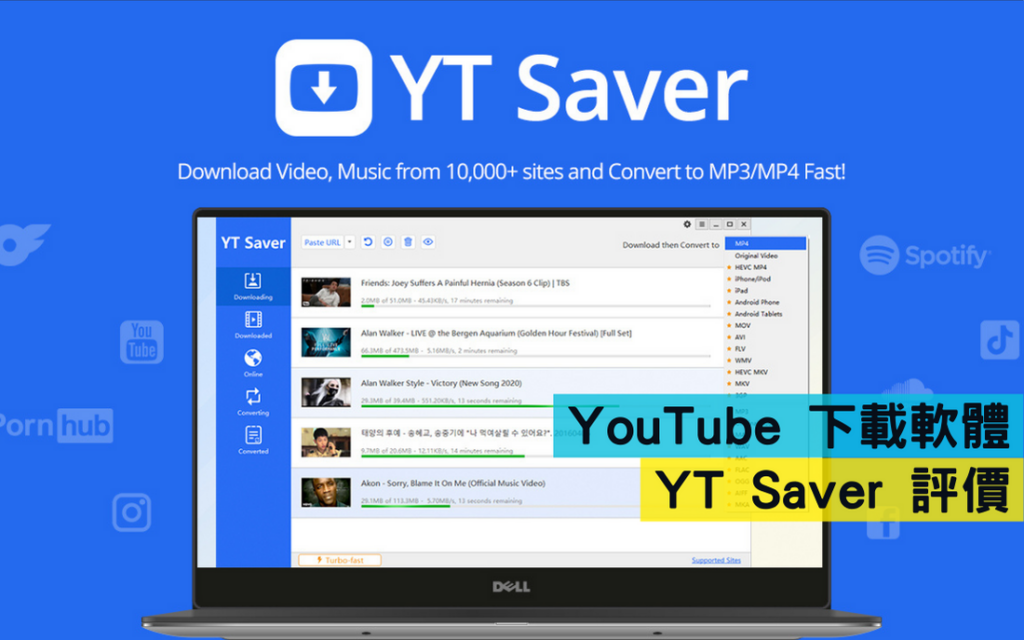文章目錄
前言:YT Saver 是什麼?
YT Saver 是一款功能強大的影音下載工具,支援超過 10,000 個熱門的影音音樂網站,包括 YouTube、Spotify、Facebook、Instagram 等,可以輕鬆的下載喜愛的影片和音樂。
它提供多種輸出格式和音頻品質選擇,根據需求自由轉換,並具備高速的下載和轉換速度,YT Saver 支援一鍵下載 YouTube 播放清單,也能從 YouTube 下載不同語言的字幕和歌詞,提供更豐富的視聽體驗。
本篇文章就來介紹 YT Saver 有哪些功能、該如何操作,以及強尼對這款軟體的評價!
這邊強尼有跟廠商爭取到專屬優惠喔!
輸入這個代碼就能獲得 20% 的優惠:YTSAVERRE20
軟體資訊
軟體語言:中文
軟體類型:影片下載軟體
軟體性質:試用版 / 付費版 (月 / 年 / 終身)
支援平台:Windows / Mac
官方網站:https://ytsaver.net/zh-tw/youtube-downloader/
線上客服:Email 技術支援
退款政策:30 天退款保證
YT Saver 的功能特色
- 支援 10,000+ 影音音樂網站,包括 YouTube、Spotify、Facebook、Instagram、Dailymotion、SoundCloud、Vevo、Vimeo、TikTok、Niconico、Bilibili 等。
- 支援 20 多種輸出格式,例如 MP3、MP4、MOV、WMV、M4A、MKA、WAV、AAC 等。
- 支援多種音頻品質,如 64kbps、128kbps、256kbps、320kbps。
- 支援所有高清影片品質,包括 480p、360p、720p、1080p、2K、4K、8K。
- 支援一鍵下載 YouTube 播放清單、頻道等。
- 10 倍快速的下載和轉換速度。
- 支援從 YouTube 剪輯不同長度的片段,並可以保存為 mp4、mp3 等不同輸出格式。
- 支援從 YouTube 下載不同語言的字幕和歌詞。
YT Saver 評價及優缺點
以下為實際測試完之後,我對 YT Saver 的整體綜合評分。
優點
✅支援下載一萬多個影音平台
✅支援最高 8K 高畫質影片下載
✅提供私密模式,提高安全性
✅操作簡易、順暢、好上手
✅支援全繁體中文介面
✅提供 30 天退款保證
缺點
❌試用版只能下載 3 個影片/音訊、1 個播放列表
❌試用版只支援 MP4、MP3
這款 YT Saver 的功能並不是我用過最豐富的,不過下載影片的功能確實讓我覺得很流暢、很順手,整體操作起來非常適合喜歡簡單的懶人。
YT Saver 還有一個功能讓我覺得滿特別的,就是私密功能,這個功能在其他軟體上似乎不常見,這好像也是我第一次看到,所以我覺得滿新奇的,而且確實能達到一些保護作用。
如果你平常很常需要下載 Youtube 影片、音樂或其他平台影音的話,YT Saver 支援的平台應該能滿足你會下載的平台,而且你如果很常下載影片或需要用到轉檔功能,這款也有提供終身版,讓你能永久下載影片,這點滿重要的。
不過因為實際功能只有兩個,下載影片及影片轉檔,如果你想結合更多像是影片剪輯、編輯之類的功能,那這款可能無法滿足你,但如果你是喜歡極簡的風格,操作好用,功能簡單就好的話,那這款 YT Saver 應該滿適合你。
YT Saver 操作教學
本教學是正式版,試用版的話有限制只能下載 3 個影片、音訊以及 1 個播放列表,也只支援 MP4、MP3 格式。
下載影片
step 1
先將要下載的影片網址複製好,點選左上角的【黏貼URL】。
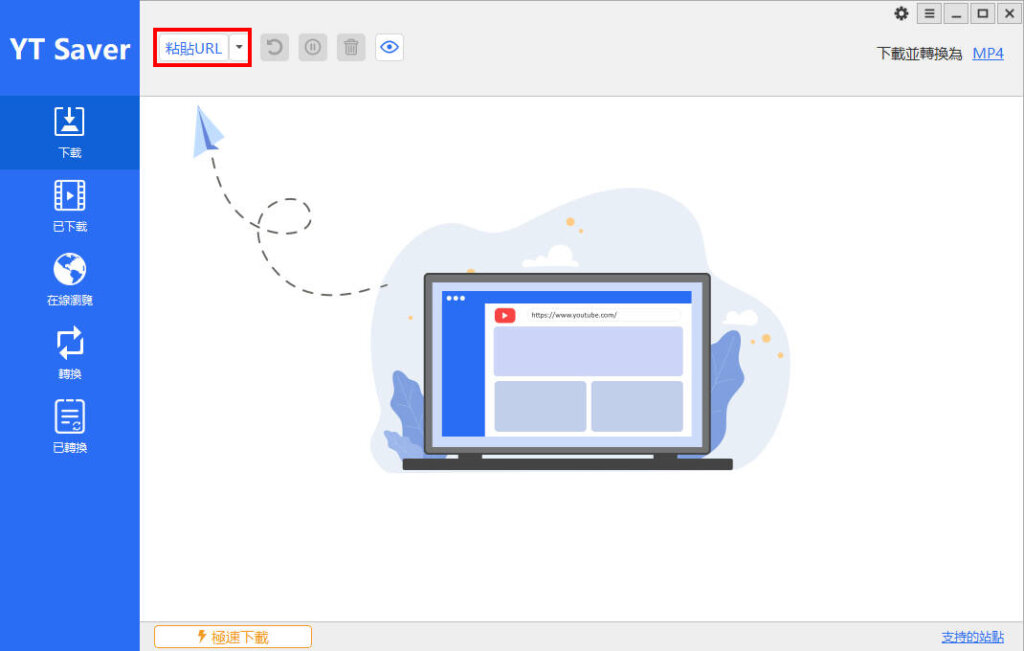
step 2
將網址貼上,如果要連續下載多部影片、音樂的話,每一行貼一個網址,接著點選【下載】。
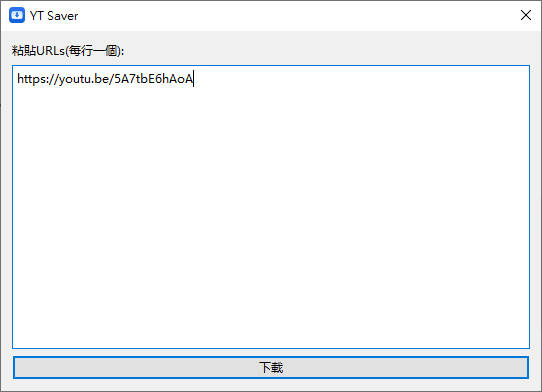
step 3
他就會自動開始下載。
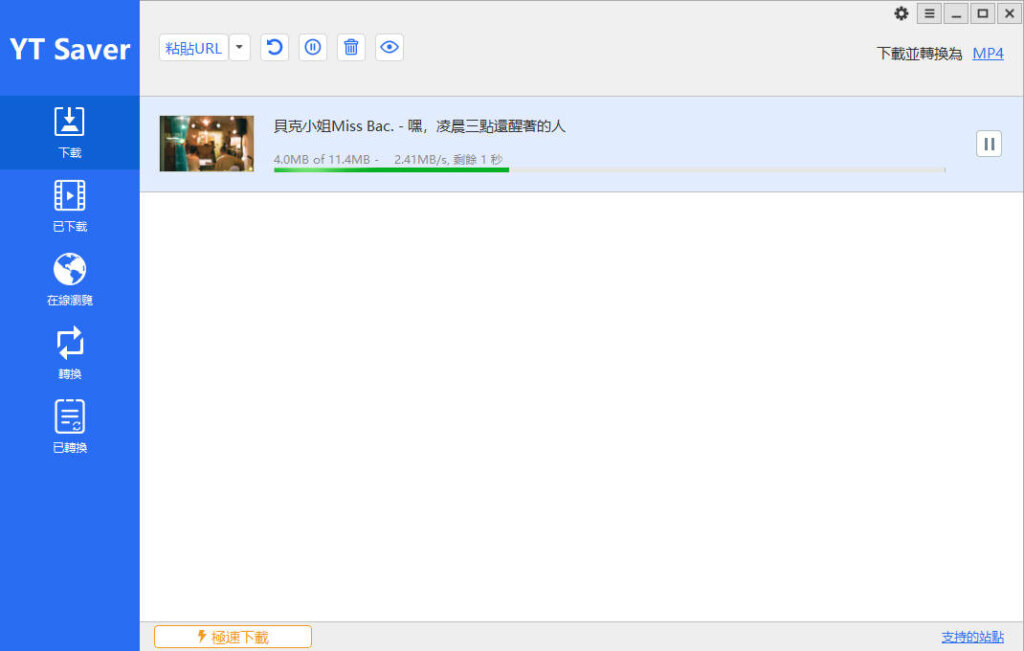
step 4
下載完成後會顯示在「已下載」這裡,右邊可以直接開啟檔案和開啟儲存路徑資料夾。
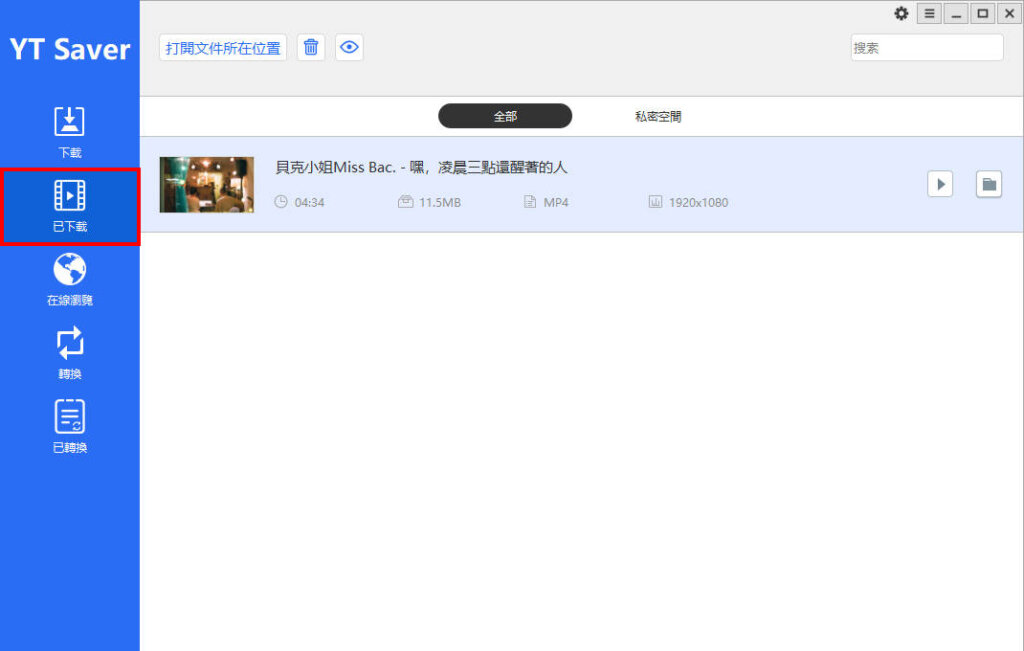
step 5
預設的儲存路徑會是在【C:\Users\user\YT Saver\Download】。
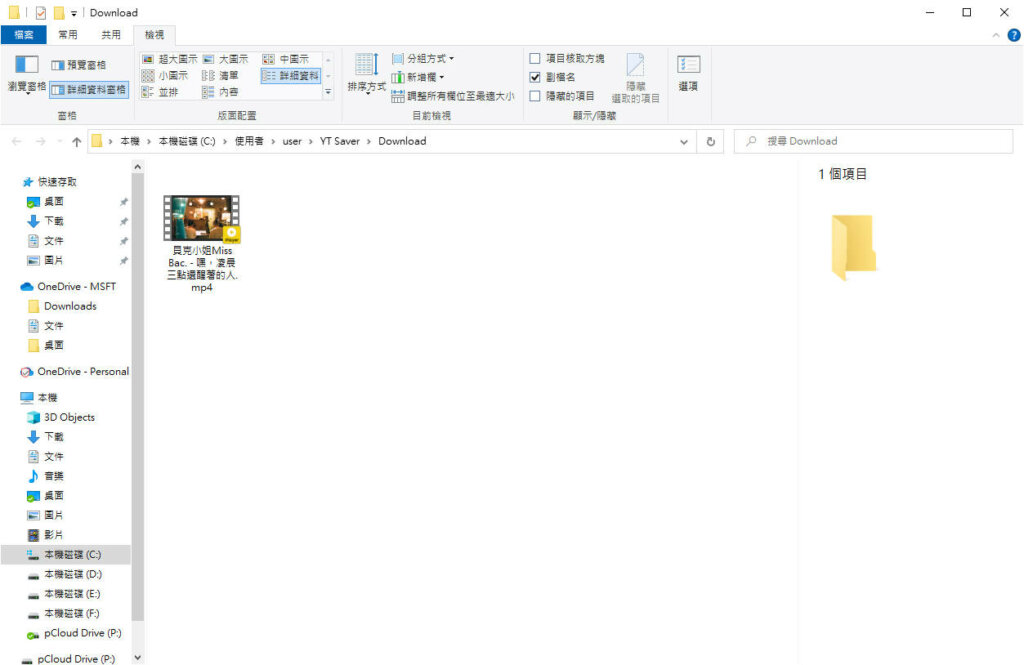
step 6
開啟就能直接看啦。
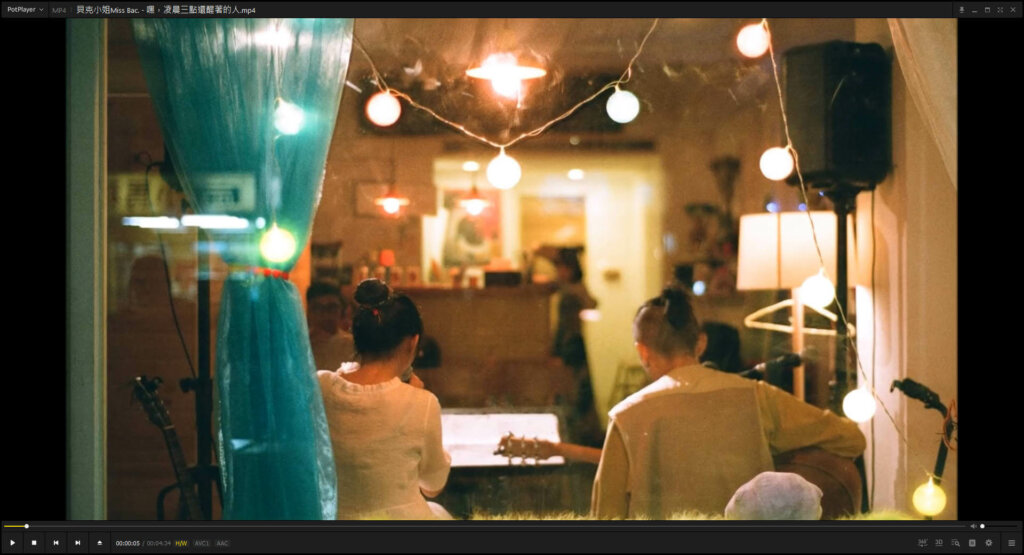
私密模式
step 1
YT Saver 有一個滿特別的功能,就是有個「私密模式」,可以隱藏比較「私密」的影片,點選眼睛的話可以設定密碼。
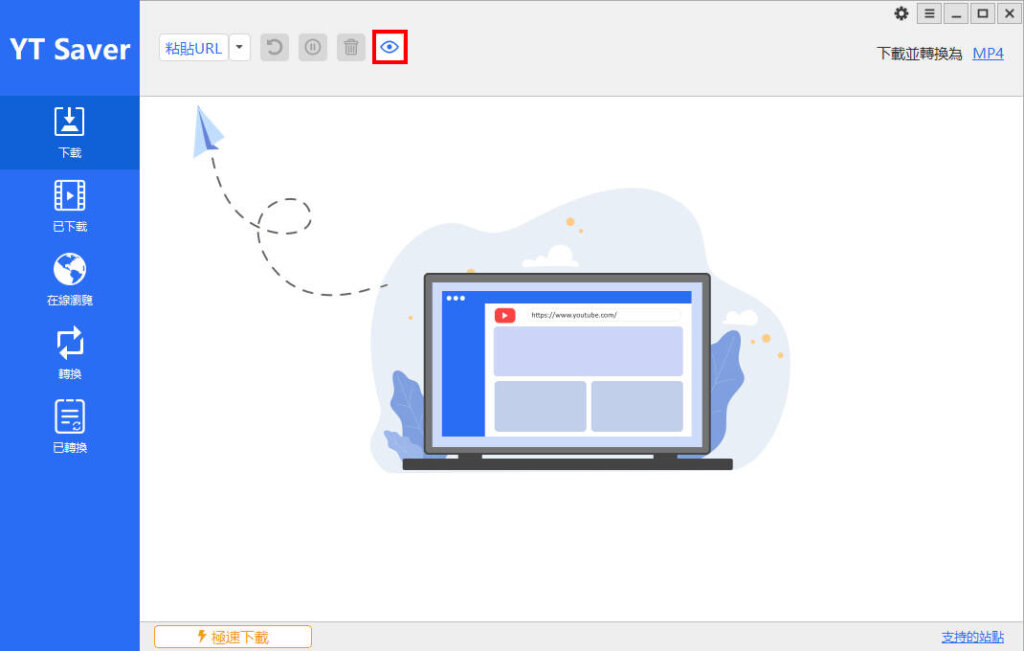
step 2
再點選一次眼睛可以鎖起來,如果有一些污污的影片可以透過這個模式藏起來不被家人發現。
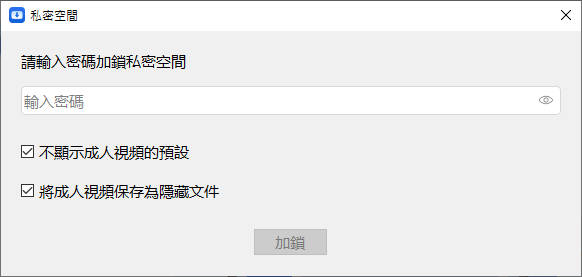
step 3
在已經下載好的影片上點選【右鍵】→【移動到私密列表】就能將影片轉移到私密空間,就不用擔心被別人看到你下載了什麼影片。
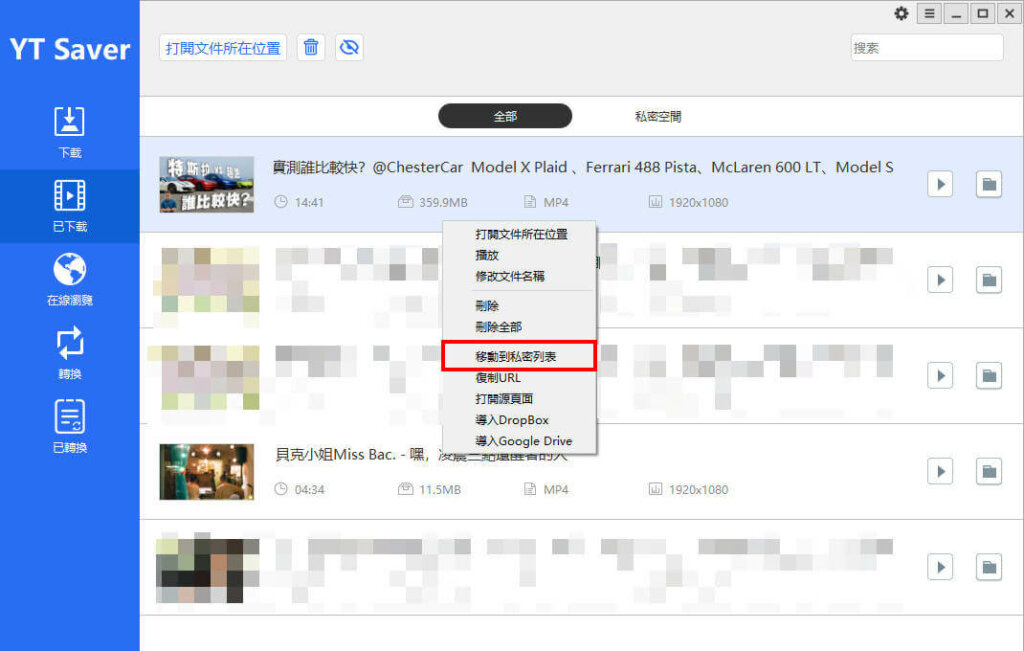
step 4
如果想進入需要輸入密碼。
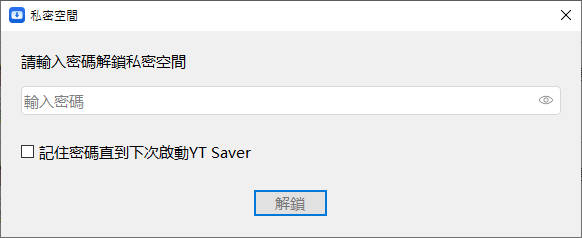
step 5
輸入後才能看到私密空間的影片。
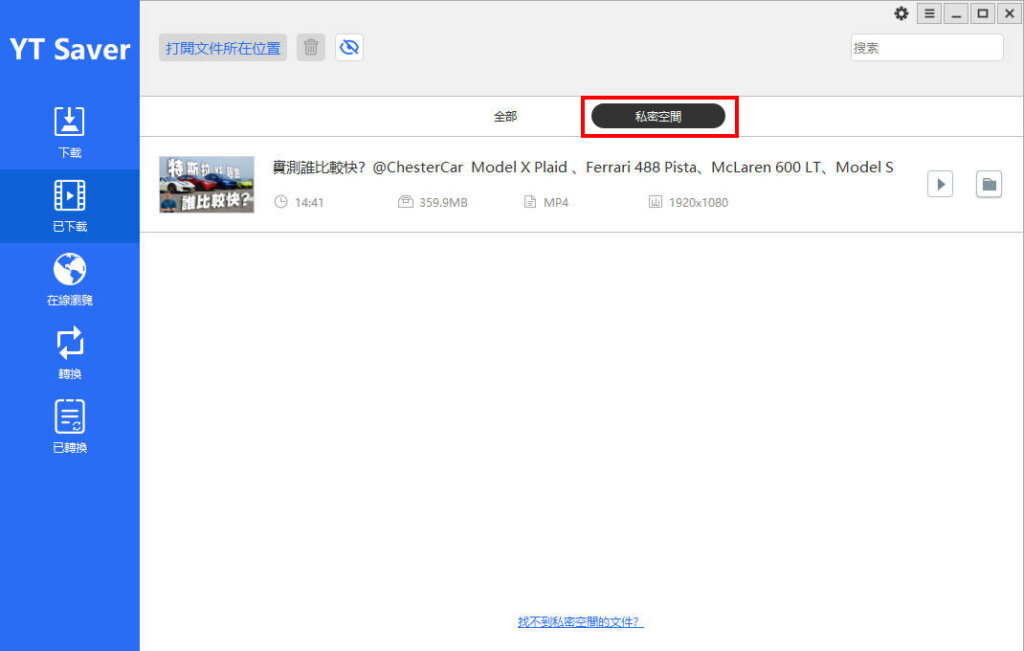
在線瀏覽
step 1
這個功能就是整合一些這款支援的平台在這個頁面,方便你直接從這裡進入網頁找到你要下載的影片或音樂來下載。
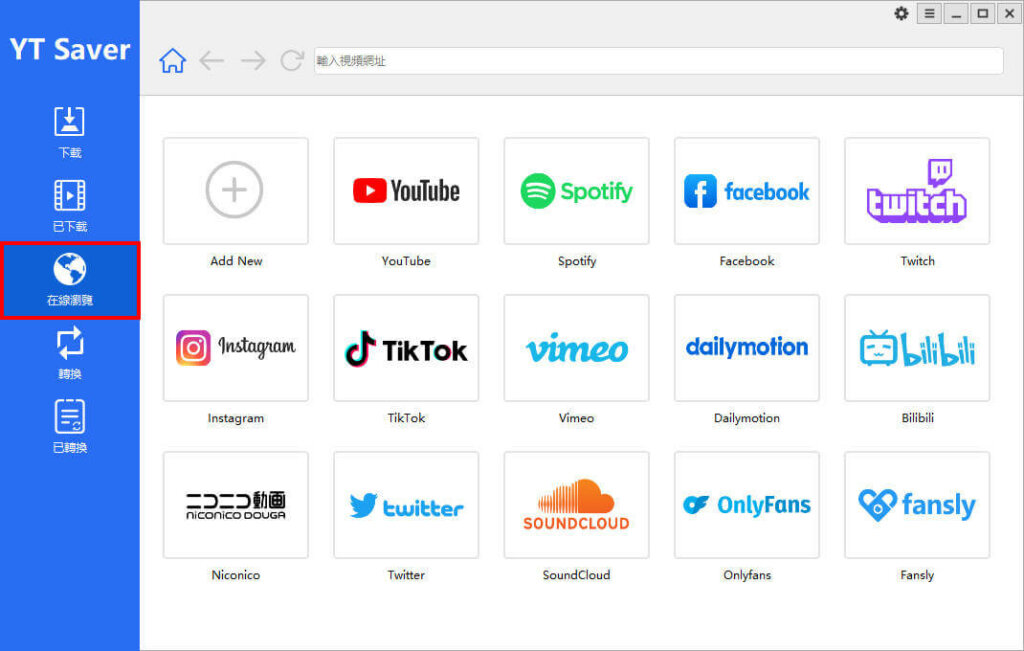
step 2
在線瀏覽的功能好處就是,在你要下載的影片、音樂頁面,右下角就會有個【Download】的按鈕,點選就能直接下載影片,省了一個複製貼上的步驟。
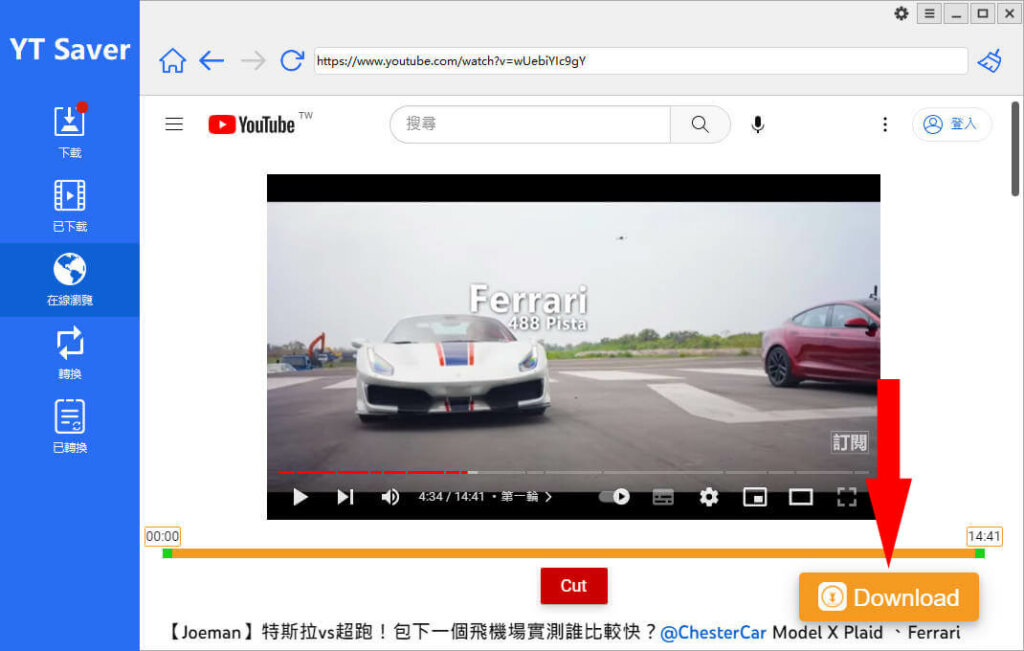
影片轉檔
step 1
將你要轉檔的影片、音樂丟上來,點選右邊的【轉換】。
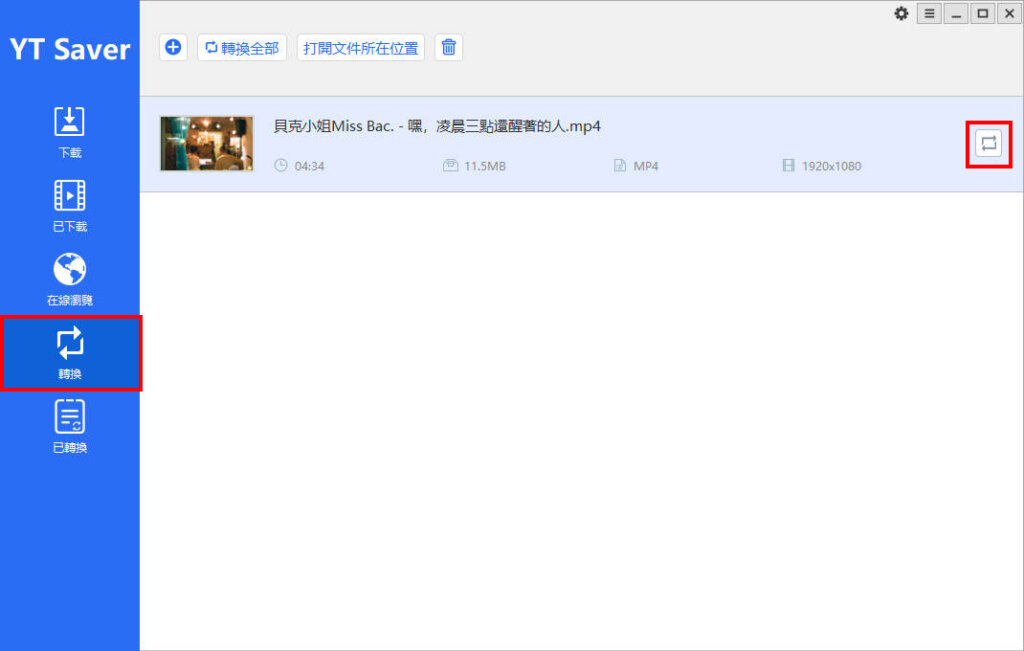
step 2
這裡可以選擇要轉換的格式,上方可以選擇是影片還是音頻,下方可以選擇影片或音樂的碼率品質,確定後就直接點選右下角的【確定】。
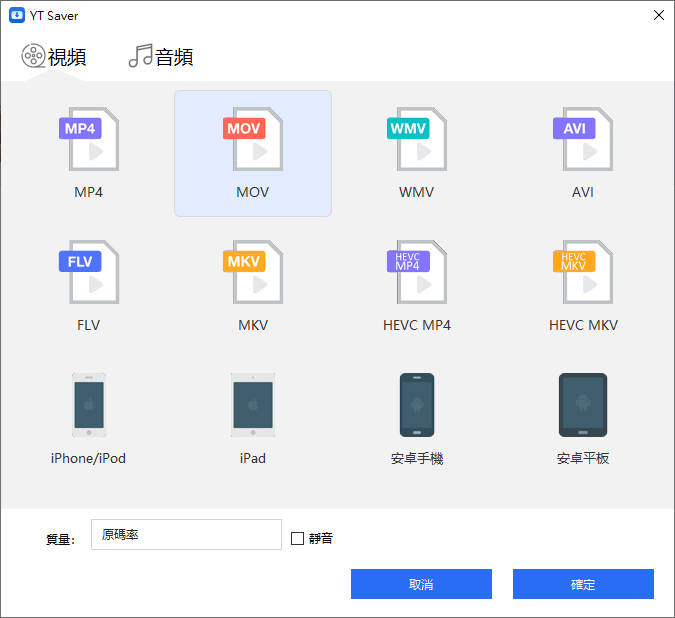
step 3
等待轉檔。
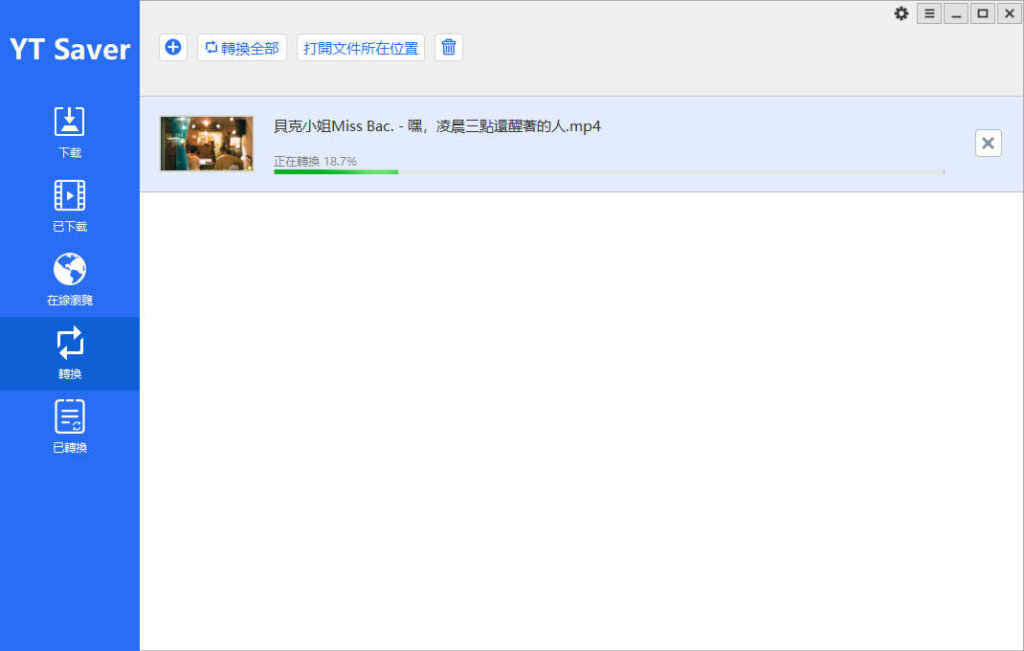
step 4
轉檔好後會在「已轉換」的頁面,右邊可以開啟預設儲存路徑資料夾。
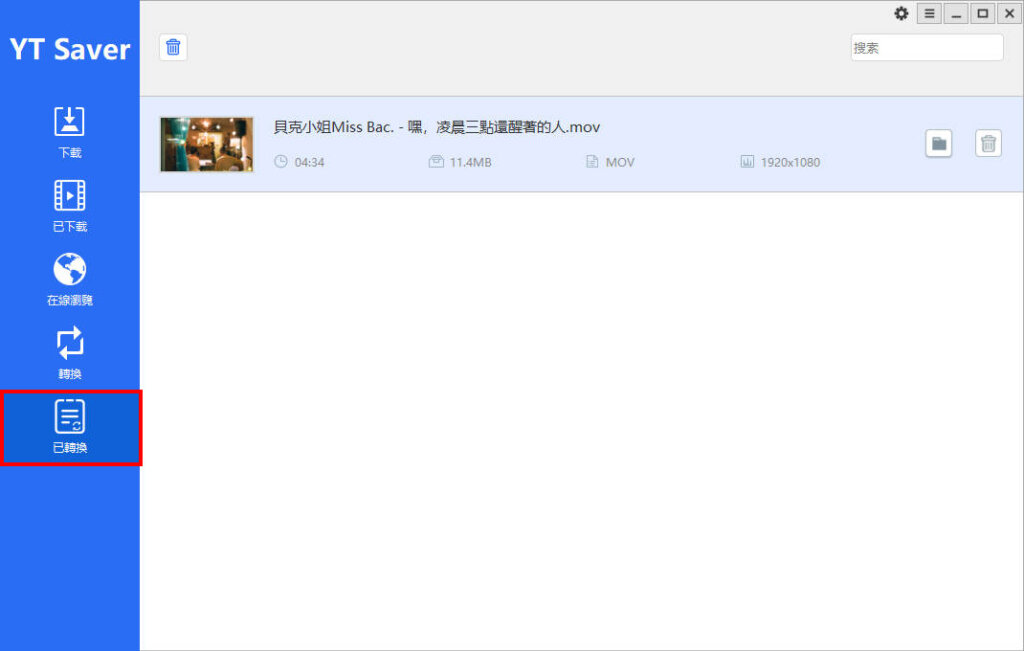
step 5
開啟資料夾後就可以找到剛剛轉檔好的影片、音樂。
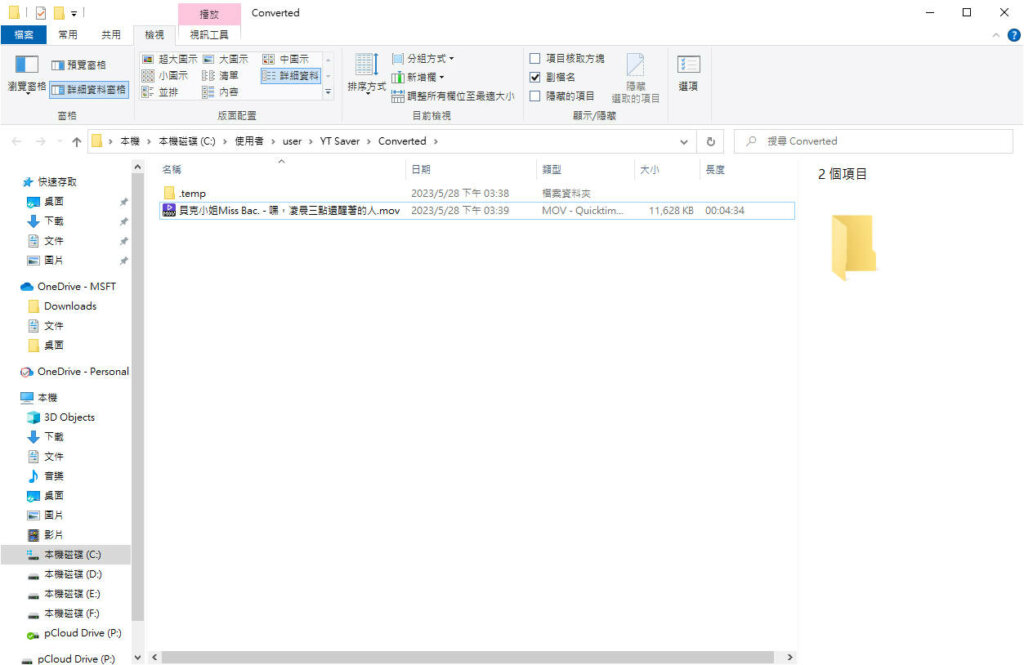
設定
這裡可以調整一些像是預設的儲存路徑,如果影片有字幕的話也可以設定要不要下載,以及預設的字幕語言。
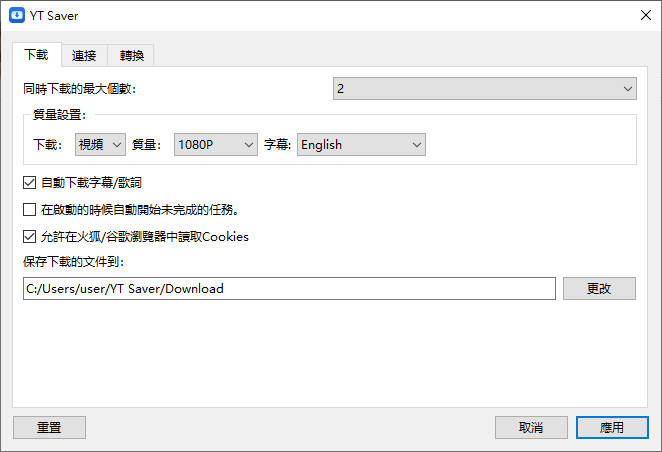
YT Saver 方案與費用
YT Saver 有提供月費版、年費版、終身版和家庭版,如果你有長期下載影片的需求,那會建議選擇終身版,如果你又是有很多電腦需要使用的話,那選擇家庭版可以安裝 5 台電腦,價格也沒貴多少。
而功能的部分每個方案都一樣,只差在授權的期限不同而已,他有分 Windows 和 Mac 版,所以不要買錯喔。
這邊強尼有跟廠商爭取到專屬優惠喔!
輸入這個代碼就能獲得 20% 的優惠:YTSAVERRE20
YT Saver 的方案與費用:
Windows:
- 1個月 / 1台電腦:USD$ 9.95(不含稅)
- 1年 / 1台電腦:USD$ 19.95(不含稅)
- 終身 / 1台電腦:USD$ 29.95(不含稅)
- 家庭計畫 / 5台電腦:USD$ 39.95(不含稅)
Mac:
- 1個月 / 1台電腦:USD$ 12.95(不含稅)
- 1年 / 1台電腦:USD$ 25.95(不含稅)
- 終身 / 1台電腦:USD$ 35.95(不含稅)
- 家庭計畫 / 5台電腦:USD$ 45.95(不含稅)
YT Saver 常見問題
試用版和完整版有什麼區別?
試用版有限制只能下載 3 個影片、音訊以及 1 個播放列表,也只支援 MP4、MP3 格式。
如何重置隱私密碼?
Windows:
- 點選【Windows + R】開啟【運行】系統工具或在開始選單中開啟。
- 在搜索框中,輸入【Regedit】按下確認。
- 在 Regedit 中找到這個目錄【HKEY_CURRENT_USER>Software>YT Saver>YT Saver>Plkey】。
- 找到【Regedit plkey】的值,這是隱私密碼,直接從這裡修改密碼。
Mac:
- 在 Mac 上打開【終端機】。
- 輸入命令【defaults read com.luckydogsoft.ytsaver.plist】然後按下 Return。
- 找到【plkey】的值,這是隱私密碼,直接從這裡修改密碼。
結論:YT Saver 值得用嗎?
其實先不論功能性那些,就單純論體驗來講,YT Saver 的體驗是很不錯的,操作起來毫無壓力,學習曲線非常低,對於喜歡簡單好用的影片下載功能和轉檔功能的人來說,YT Saver 我覺得是很值得買來用的。
如果有任何問題,歡迎在底下留言告訴我,或是透過聯繫本站聯繫我,跟我說說你的問題,我會盡我所能幫助你解決問題喔!
想更了解強尼嗎?到【關於強尼】看看吧!
如果你喜歡我的文章,歡迎請我喝杯咖啡,好讓我繼續爆肝創作,讓我能產出更多文章喔!

這篇文章對你有幫助的話,記得在下方綠色拍手圖示上動動手指幫我按 5 個 Like ,只要登入 Google 或 FB,就能免費支持我,讓我有更多動力創造更好的文章喔!

一位喜歡用文字分享電腦這個死板板領域經驗及教學的年輕人。
在這裡你會看到很多我的經驗分享跟幹話。